Samsungのスマホをもっとつまらなく見せる7つの簡単な方法

高価なSamsung Galaxyを、市場に出回っている他のスマートフォンと全く同じ見た目にする必要はありません。少し手を加えるだけで、より個性的でスタイリッシュ、そして個性的なスマートフォンに仕上げることができます。
iPhone間で写真を転送する方法はたくさんあります。以下の写真転送方法は、携帯電話を変更するときや、思い出に残る写真を親戚や友人と共有したいときに、時間を大幅に節約するのに役立ちます。
古いiPhoneから新しいiPhoneに写真を転送する
新しい iPhone にアップグレードする場合、Apple は古い iPhone から写真を転送するためのいくつかの方法を提供しています。最適な方法は、新しいデバイスの使用開始までにどれくらい待てるか、インターネット接続の速度、iCloud ストレージの容量、すべてを転送するか写真だけを移動するかによって異なります。
これらのオプションのいずれかを使用して iPhone から iPhone に写真を転送すると、新しい iPhone の写真ライブラリが上書きされます。つまり、新しい iPhone に失いたくない写真がすでに保存されている場合は、これらの方法を使用しないでください。
1. クイックスタートを使用してデータを転送する
まだセットアップされていない新しい iPhone をお持ちの場合は、クイック スタートを使用して写真やその他のデータを簡単に転送できます。クイックスタートは、WiFi を使用して、アプリ、メッセージ、設定、写真など、すべてのデータを古い iPhone から新しい iPhone に転送します。
クイック スタート転送中はどちらの iPhone も使用できません。データの量によっては、転送に 1 時間以上かかる場合があります。クイックスタート転送プロセスを開始するには、新しい iPhone の電源を入れた後、古い iPhone の近くに移動します。次に、画面の指示に従って、古い iPhone から新しい iPhone にデータを転送します。
iCloud を使用すると iPhone をより早く取り戻すことができますが、すべてのデータがすでに iCloud に同期されている場合にのみ、これをお勧めいたします。クイックスタートが完了すると、すべての写真、アプリ、その他のデータが新しい iPhone で使用できるようになります。
2. iCloudまたはローカルバックアップを復元する
古い iPhone にアクセスできない場合は、既存のバックアップを使用して写真を新しいデバイスに転送できます。 iPhone のバックアップには、iPhone に保存されているすべての写真、アプリ、メッセージ、その他のデータが含まれます。
iPhone でストレージを最適化した iCloud 写真を使用する場合、バックアップには写真は含まれません。これは、写真が iPhone のストレージではなく iCloud に保存されるためです。
まだ作成していない場合は、iCloud、Mac の Finder、または Windows PC の Apple デバイス アプリを使用して、新しい iPhone バックアップを作成できます。 iCloud バックアップを作成するには、「設定」>「[あなたの名前]」>「iCloud」>「iCloud バックアップ」に移動し、「今すぐバックアップ」をタップします。
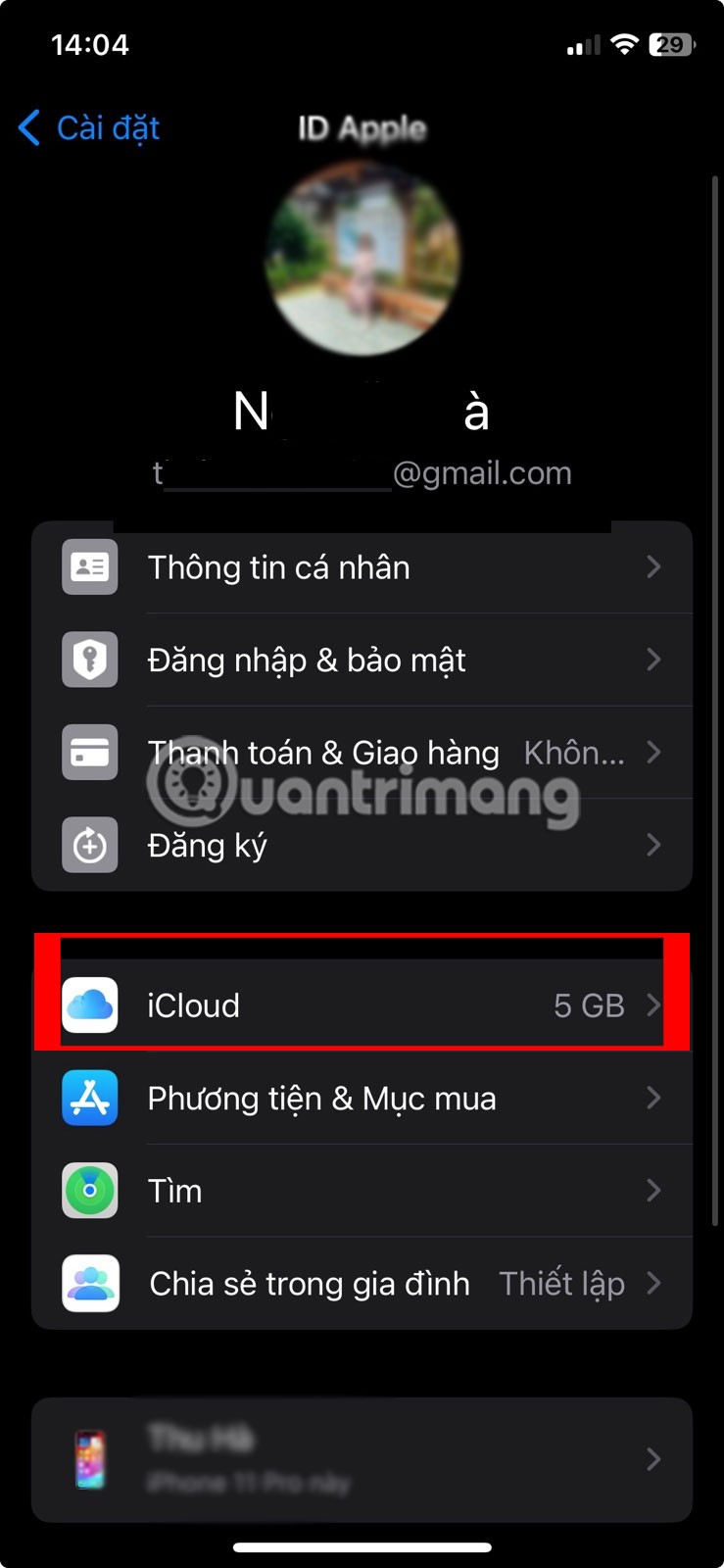
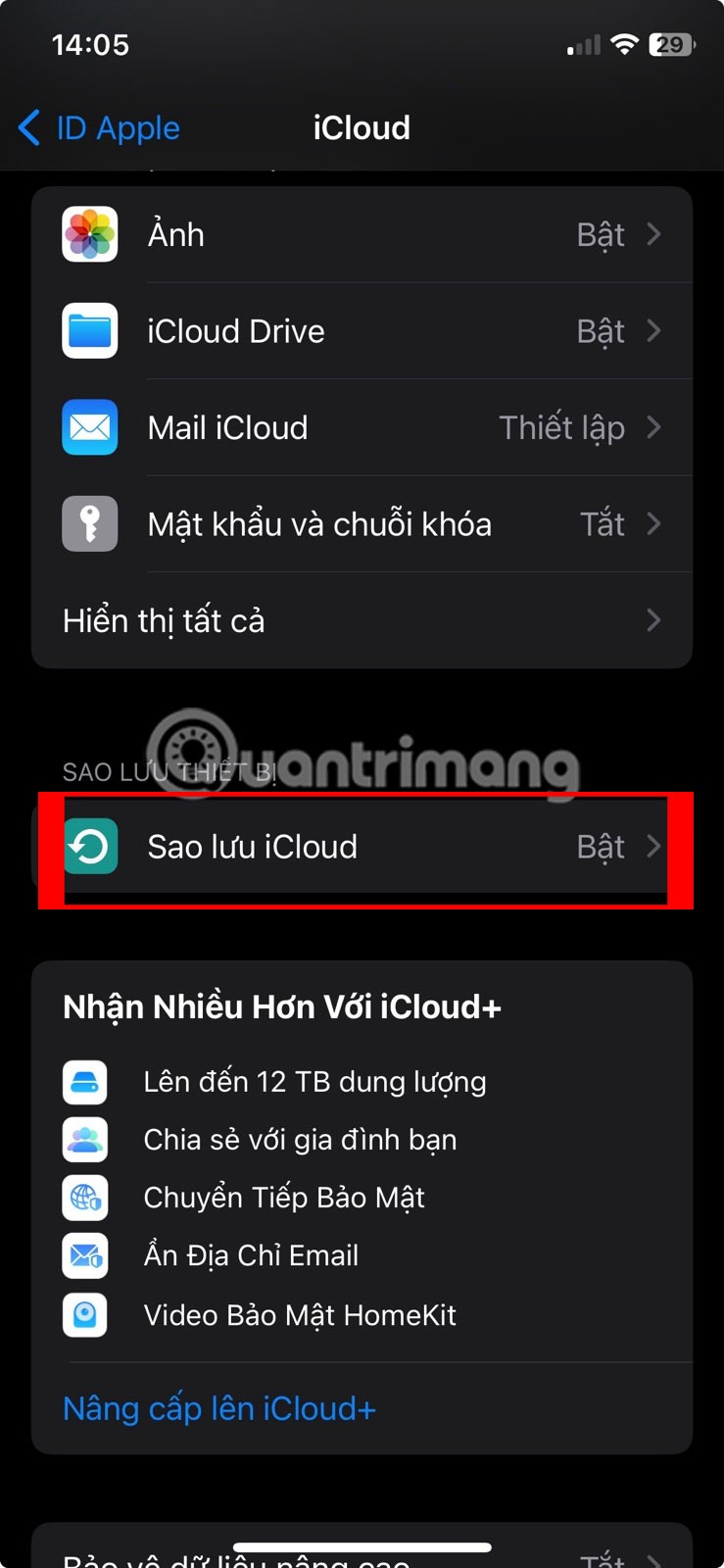
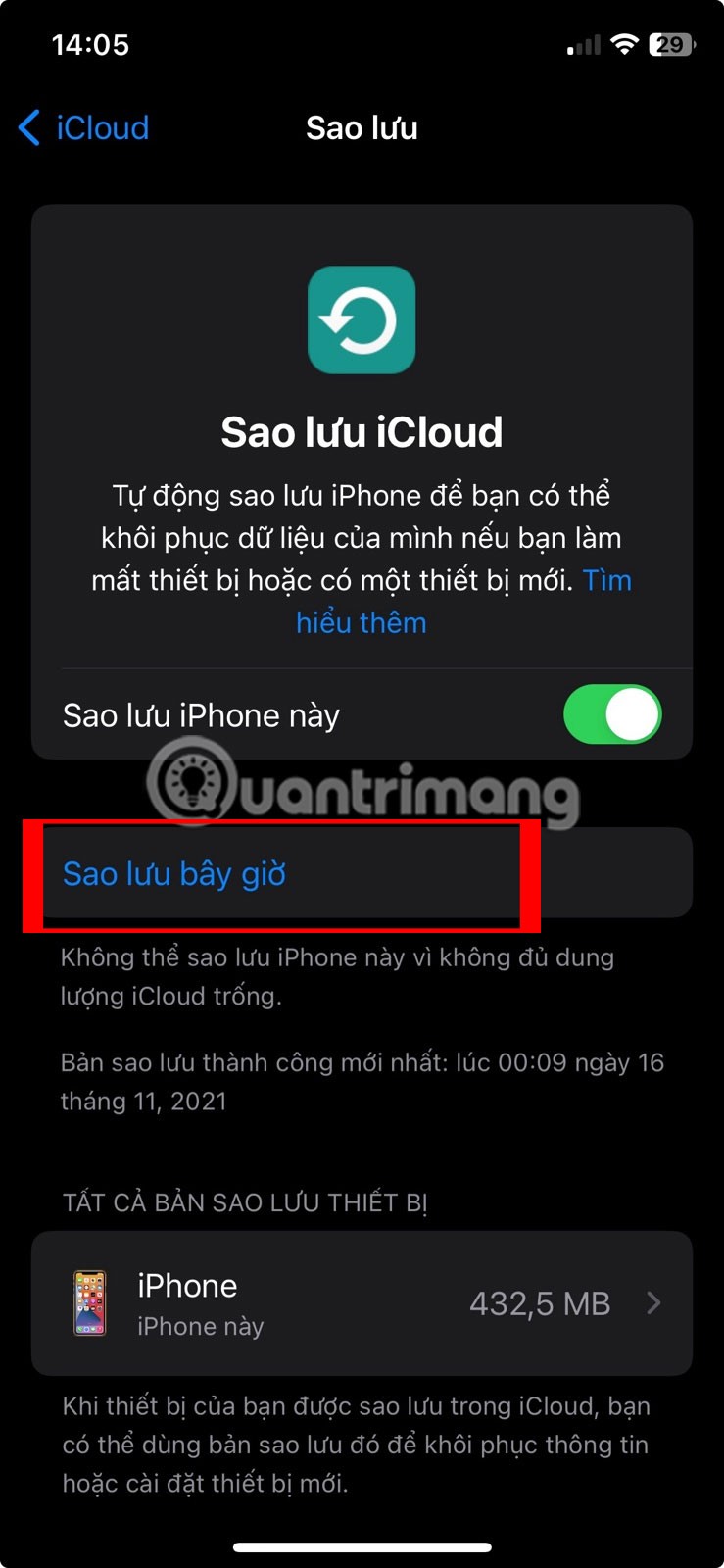
ローカル バックアップを作成するには、iPhone をコンピューターに接続し、適切なアプリを開いてデバイスを選択し、「今すぐバックアップ」をクリックします。
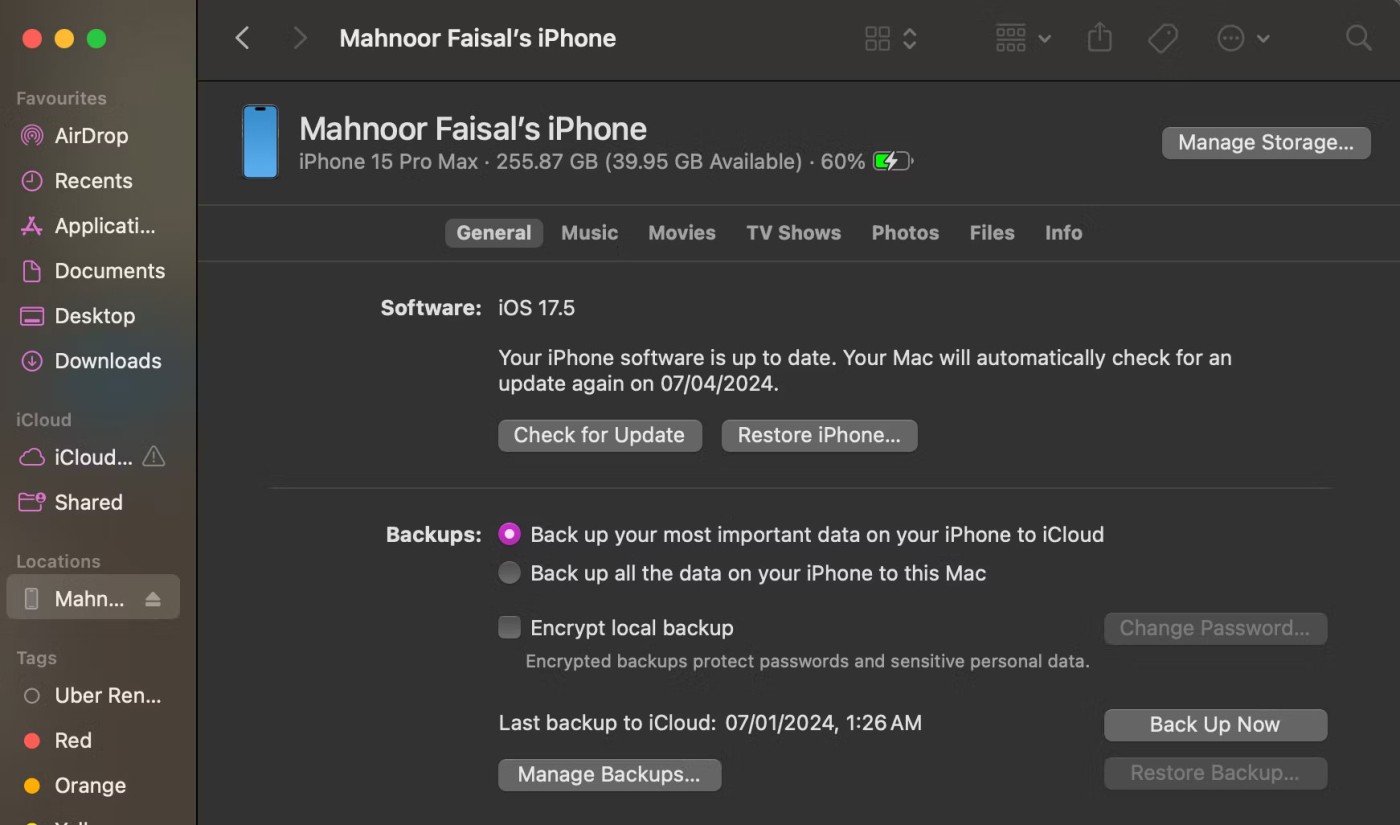
バックアップを作成したら、新しい iPhone のセットアップ プロンプトに従って、「App とデータ」ページに進みます。このページから、iOS バックアップの復元を選択します。このプロセスには 1 時間以上かかる場合があります。この期間中、古い iPhone をお持ちの場合は引き続きご利用いただけます。
3. iCloudフォトにサインインする
iCloud フォトがオンになっている場合、iPhone で撮影したすべての写真が iCloud にアップロードされます。これにより、Apple ID を使用している他のデバイスでも写真ライブラリ全体を利用できるようになります。したがって、他のアプリやデータに触れずに写真を新しい iPhone に転送したいだけの場合は、iCloud フォトを使用してください。
古い iPhone で、「設定」>「[あなたの名前]」>「iCloud」>「写真」に移動し、 「この iPhone を同期」の横にあるスイッチをオンにします。 iPhone はすべての写真が iCloud にアップロードされます。写真アプリの一番下までスクロールして、アップロードの進行状況を追跡します。
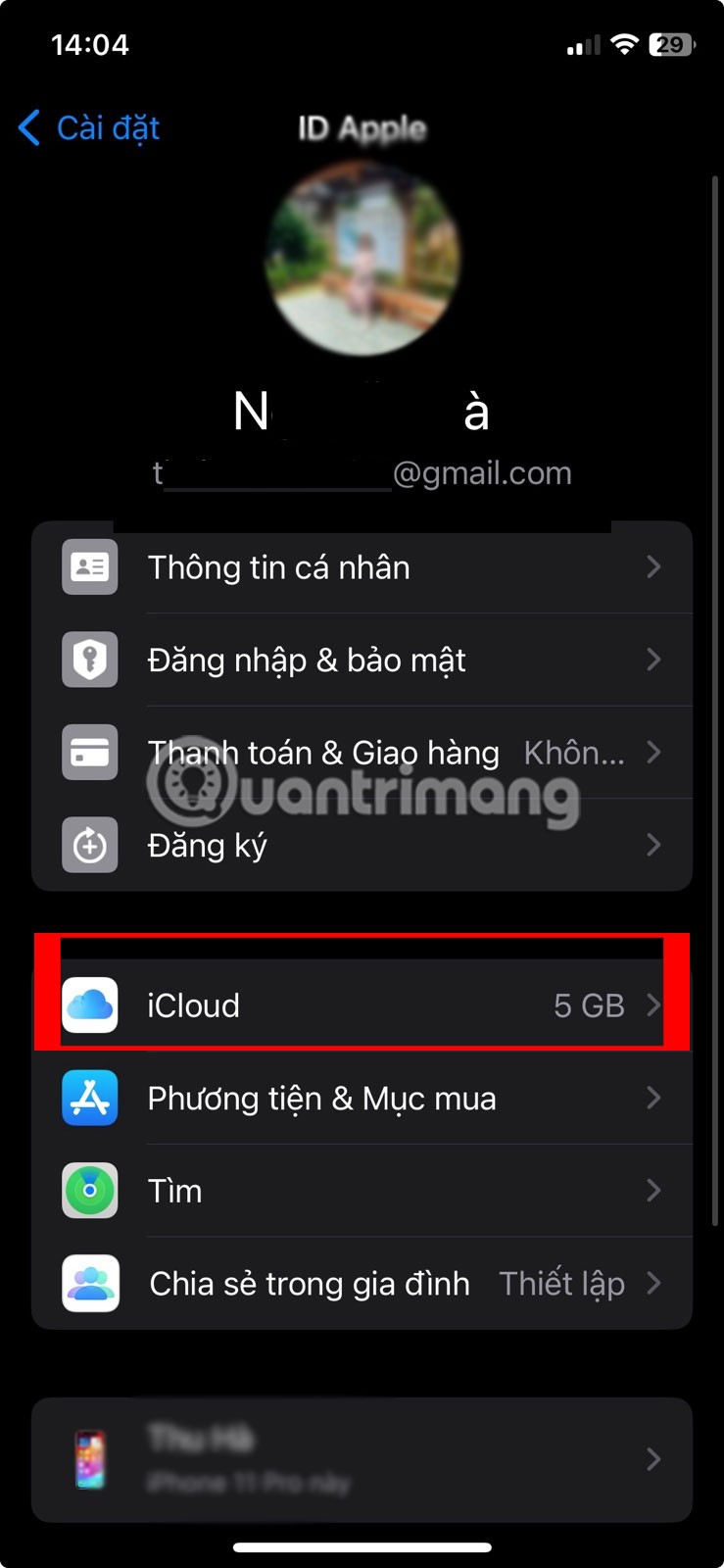
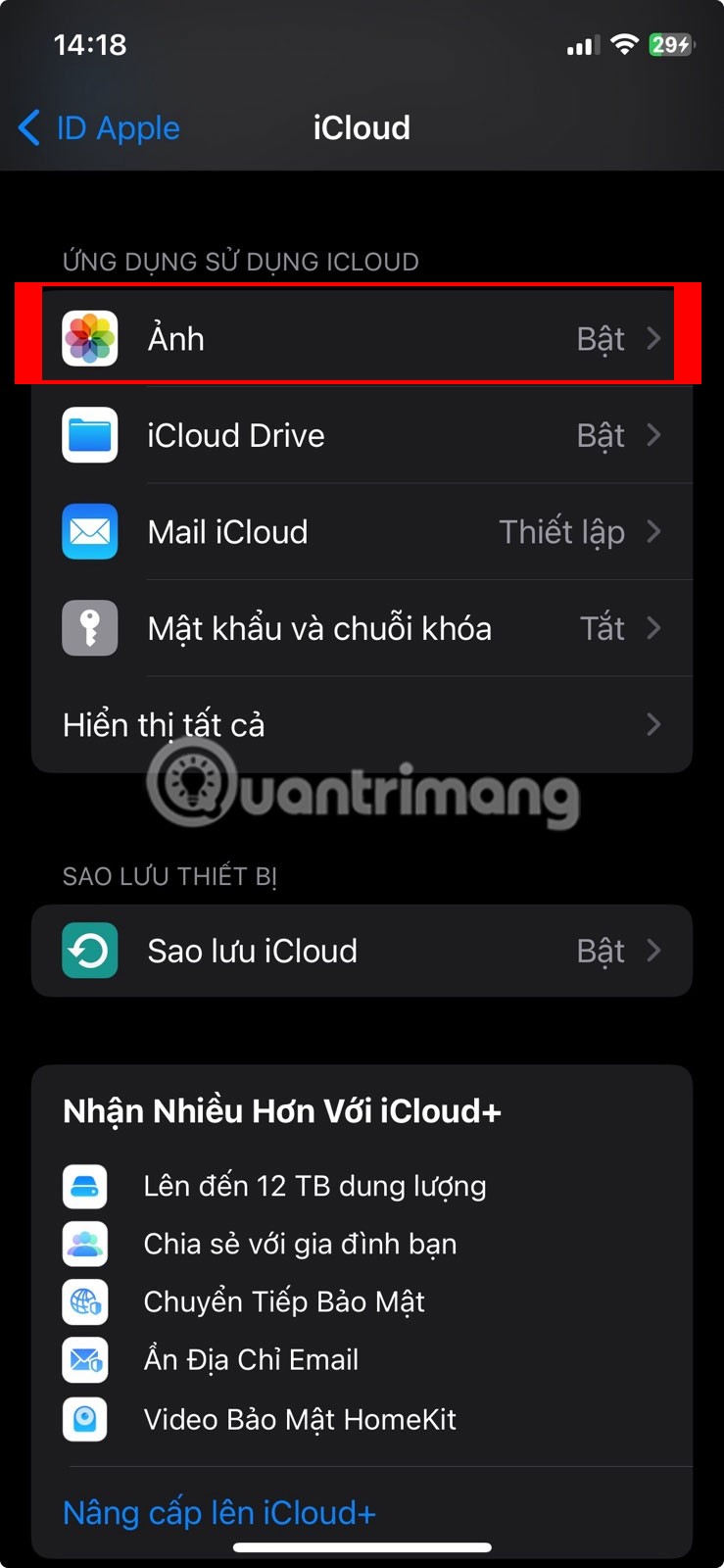
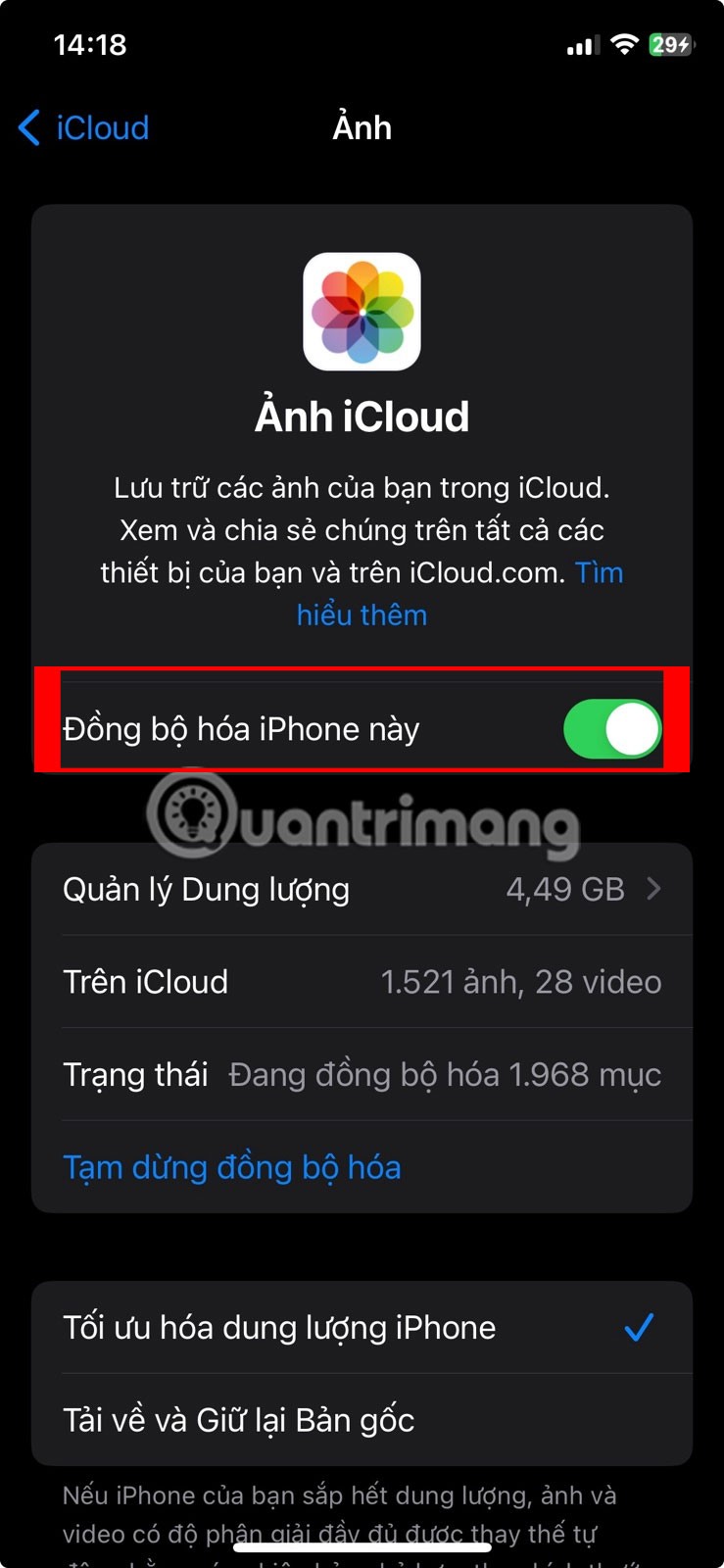
すべての写真が iCloud に保存されたら、新しい iPhone で設定を開き、同じ Apple ID でサインインします。次に、[あなたの名前] > iCloud > 写真に移動して、「このiPhoneを同期」をオンにします。
他人のiPhoneに写真を転送する方法
自分の iPhone から友達の iPhone に写真を転送したい場合、上記の方法は役に立ちません。この場合、通常は写真ライブラリ全体ではなく、数枚の写真だけを一度に送信することになります。
次のいずれかの方法を使用すると、友人のデバイスに既に保存されている写真を上書きすることなく、友人の iPhone に写真を簡単に送信できます。
4. AirDropまたはNameDropを使用して写真を転送する
AirDrop はWiFiとBluetoothを使用して、任意の 2 つの Apple デバイス間でファイルをワイヤレスで転送します。 AirDrop を使用して写真を送信すると、写真は高画質のまま高速で転送されます。
幸いなことに、iPhone で AirDrop を使うのは非常に簡単です。
もう一つの簡単な方法は NameDrop を使用することです。 NameDrop は主に連絡先情報をワイヤレスで共有するために使用されますが、両方のデバイスが iOS 17 以降を実行している限り、1 台の iPhone から別の iPhone に写真を共有するためにも使用できます。
共有したい画像を選択し、iPhone をもう 1 台の iPhone の上端の横に置くだけです。完了すると、受信側の iPhone にデバイス名が表示されます。必要なのは、「共有」をクリックして、NameDrop が魔法をかけるのを待つだけです。
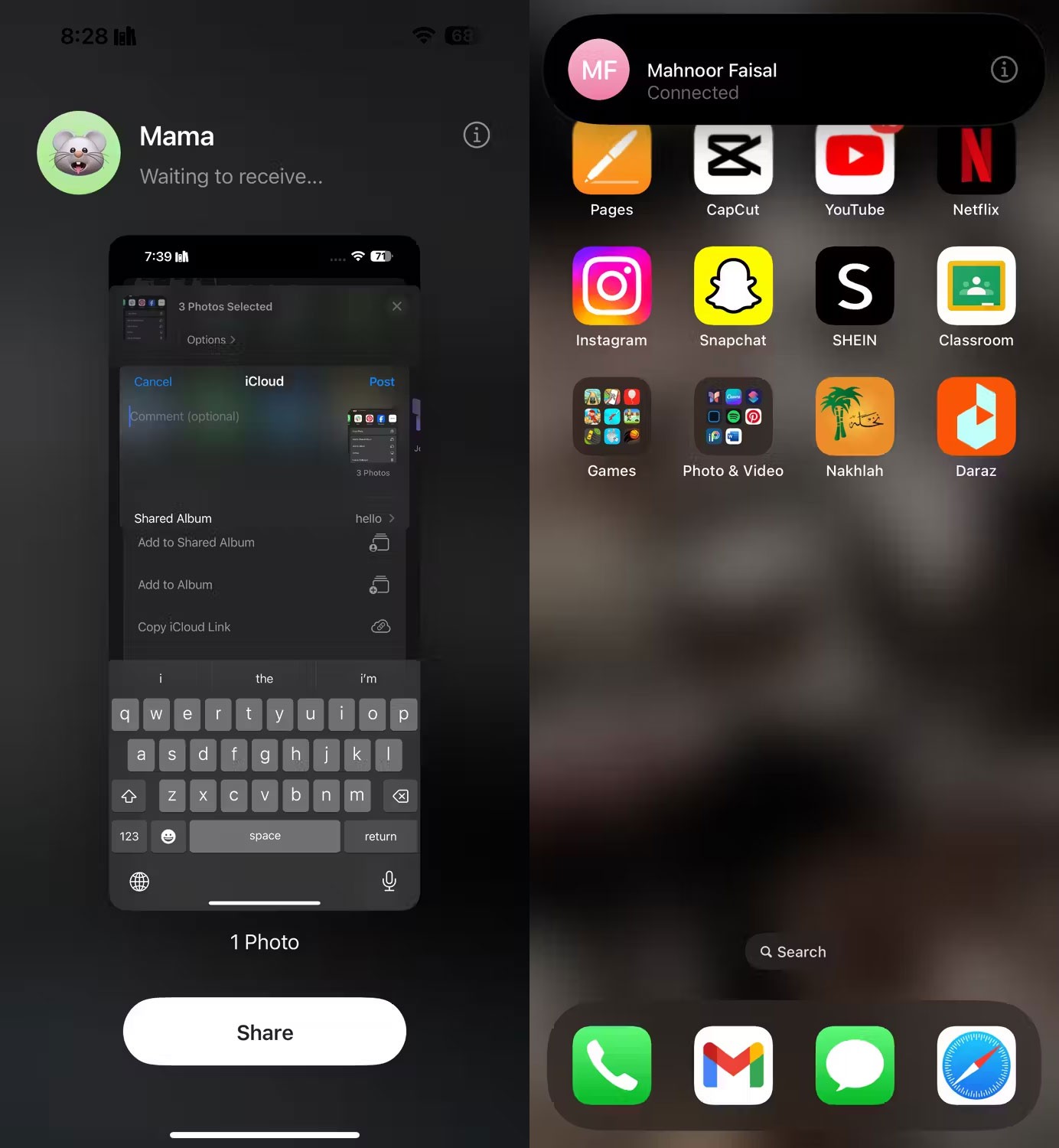
残念ながら、どちらかの iPhone が iOS 17 をサポートしていない場合は、別の方法を使用する必要があります。
5. 写真へのiCloudリンクを共有する
iCloud フォトを使用する場合、写真を別の iPhone に転送する最も簡単な方法の 1 つは、iCloud リンクを使用することです。写真の iCloud リンクを作成すると、テキスト、電子メール、インスタント メッセージングを介して誰とでも共有できます。
iCloud リンクを作成するには、写真アプリを開いて、共有したい写真を選択します。「共有」ボタンをタップし、下にスクロールして「iCloud リンクを取得」をタップします。 iPhone が iCloud で写真を準備し、リンクをクリップボードに保存するまで、少し時間がかかります。

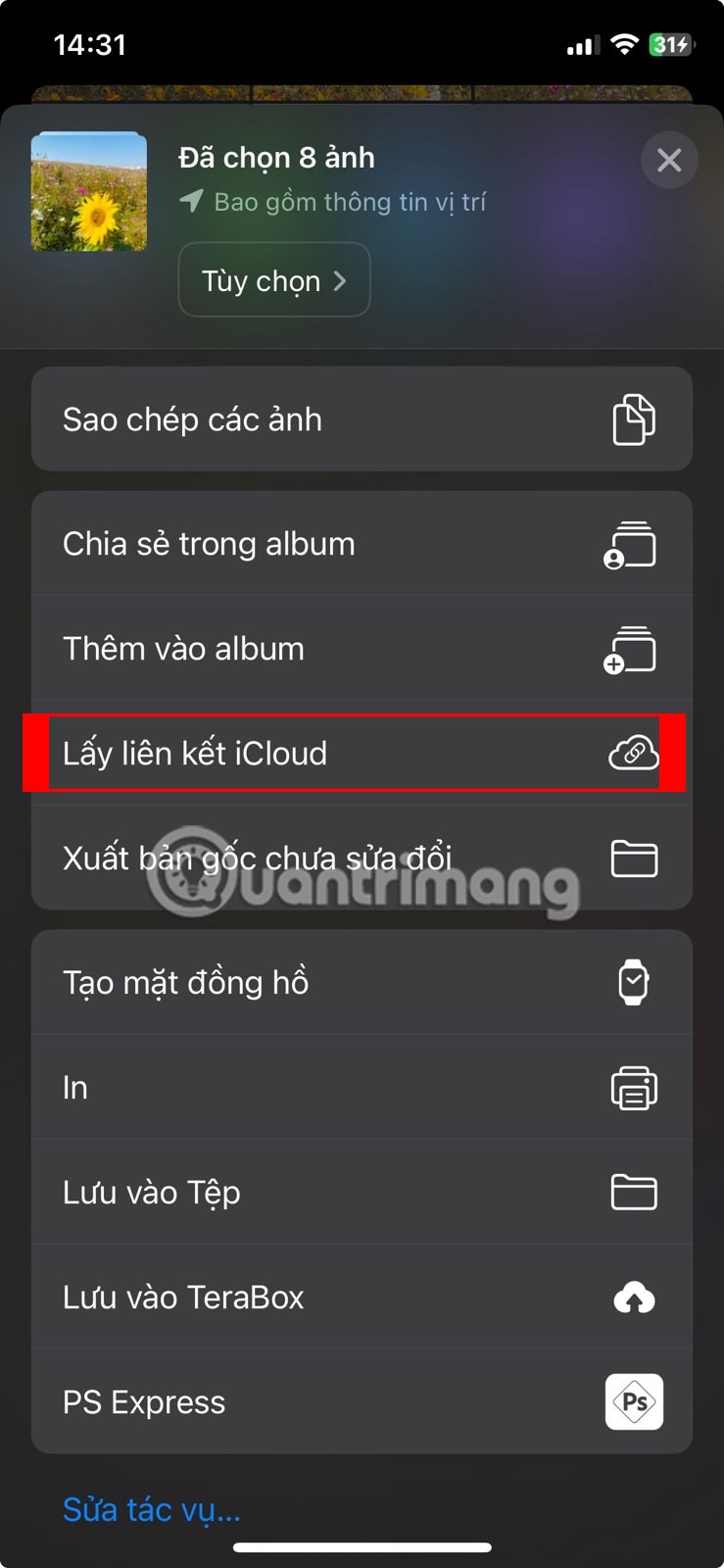
友達が写真を iPhone にダウンロードできるように、リンクを友達へのメッセージに貼り付けます。
6. 写真をクラウドストレージサービスにアップロードする
iCloud を使用せずに iPhone 間で写真を転送する最善の方法は、Google Drive、Dropbox、OneDrive などの別のクラウド ストレージ サービスに写真を保存することです。
iPhone に関連するクラウド ストレージ アプリをダウンロードしてサインインします。次に、写真アプリで共有したい写真を選択します。[共有]をタップし、共有シートのアプリの 2 行目をスクロールして、クラウド ストレージ アプリを見つけます。他のアプリを表示するには、行の末尾の[その他] をタップする必要がある場合があります。
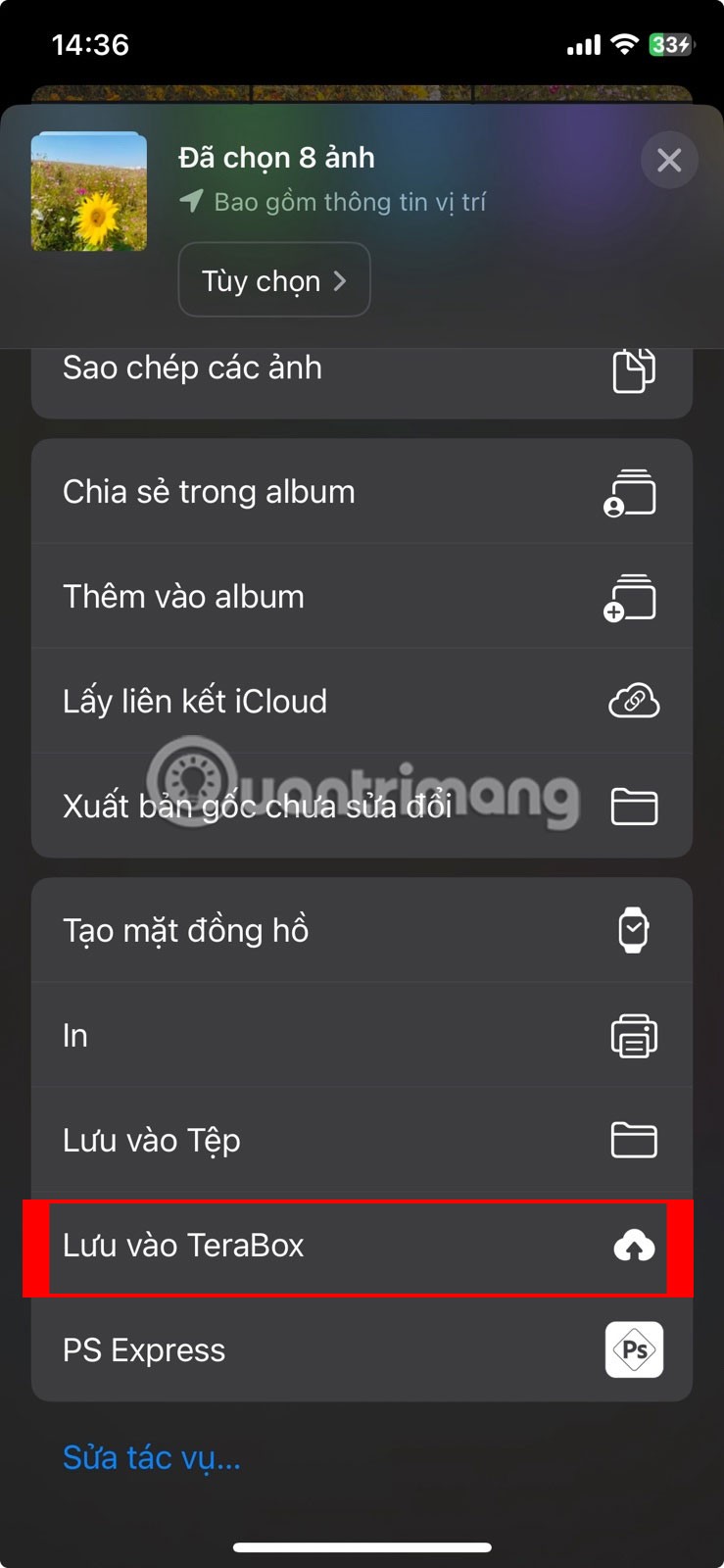
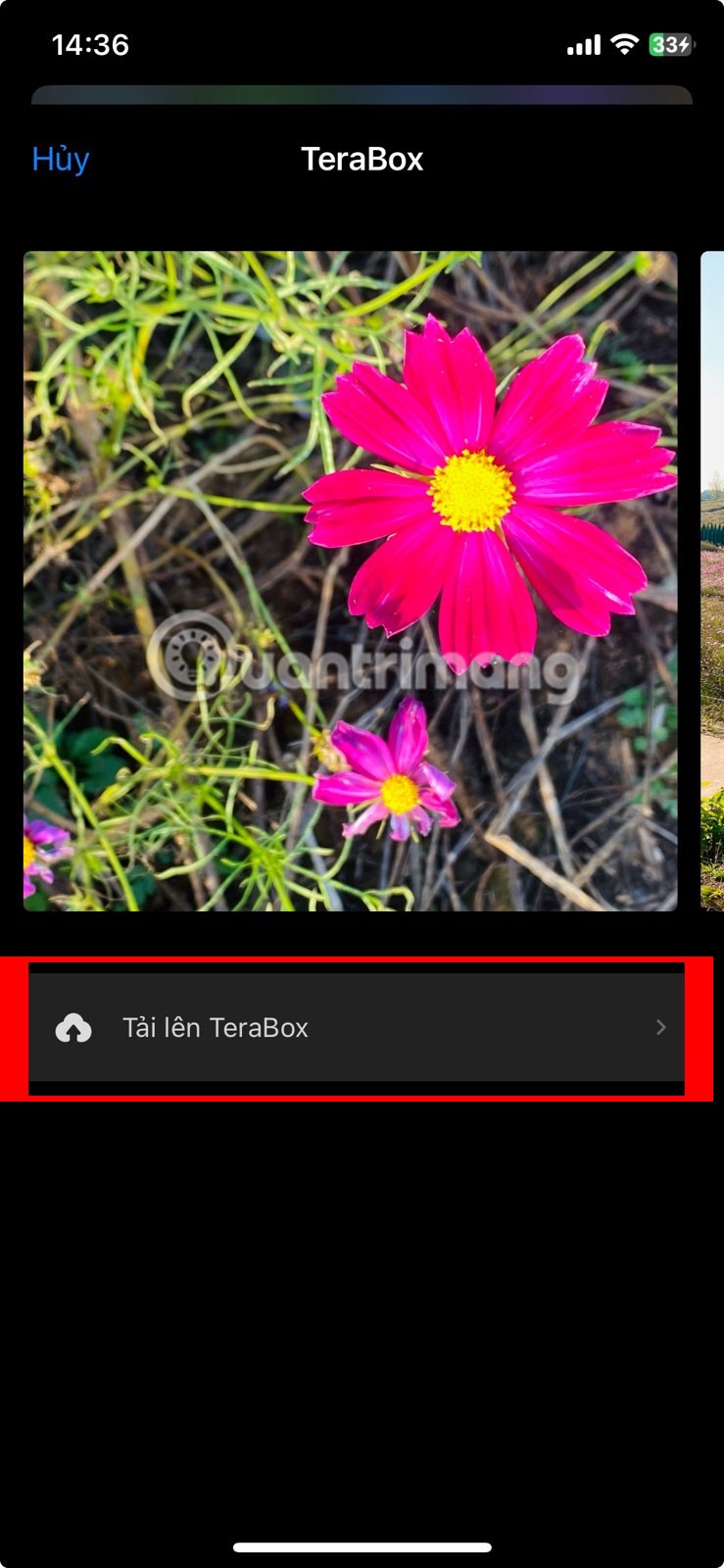
クラウド ストレージ アプリを選択すると、写真を保存する場所を選択するためのポップアップ ウィンドウが表示されます。アップロードが完了したら、関連するクラウド ストレージ アプリ内からそれらのファイルへのリンクを共有します。たとえば、画像を Google ドライブに保存したい場合は、共有シートからアプリを選択して「アップロード」を押すだけです。
7. iCloud共有アルバムを作成する
iCloud フォトを使用するかどうかに関係なく、iCloud を使用してフォトアルバムを作成し、他のユーザーと共有することができます。これにより、最大 5,000 枚の写真のアルバムを最大 100 人のユーザーと共有できるようになります。
写真アプリを開き、共有したい写真を選択します。次に、[共有]ボタンをタップし、[アルバムで共有]を選択します。アルバム名を入力し、「次へ」をクリックします。受信者を選択し、「作成」をタップします。
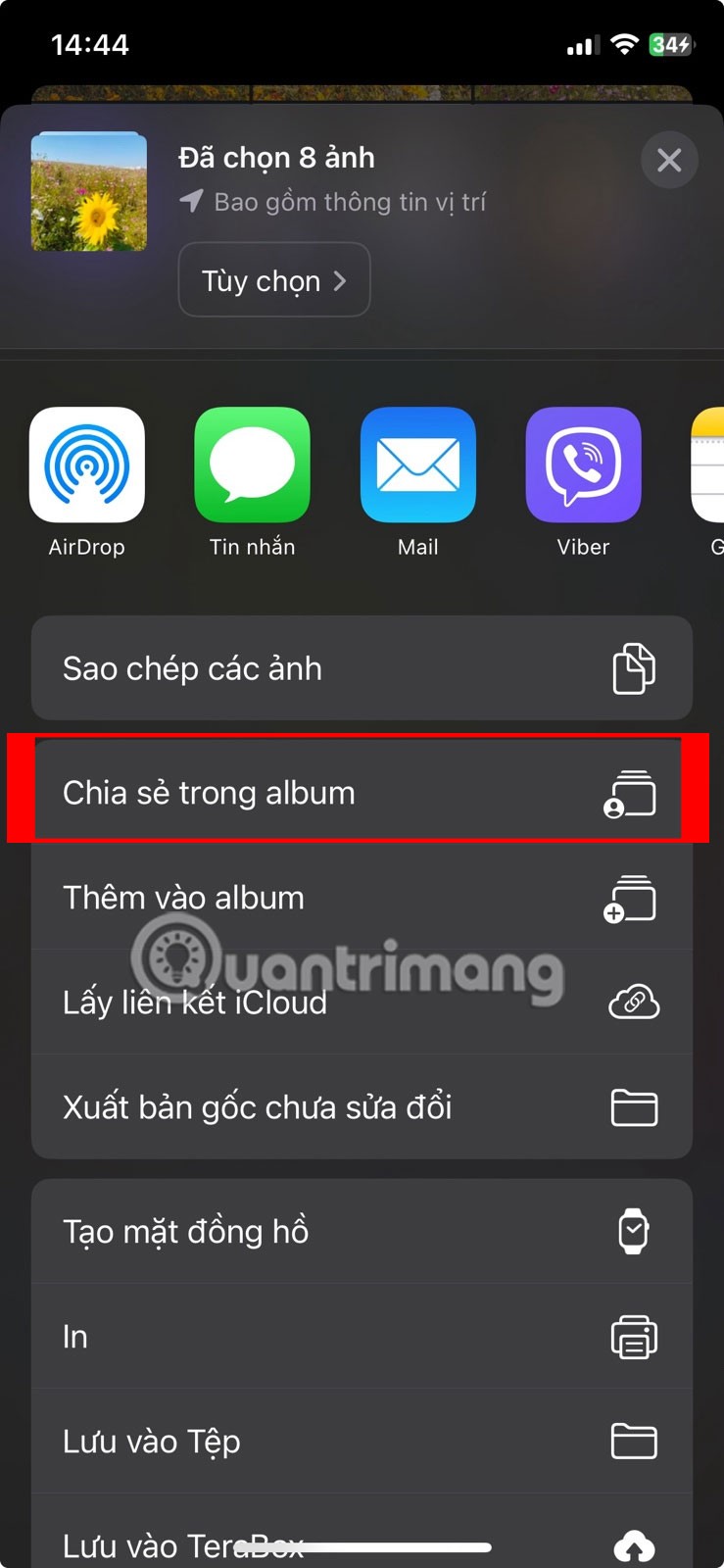
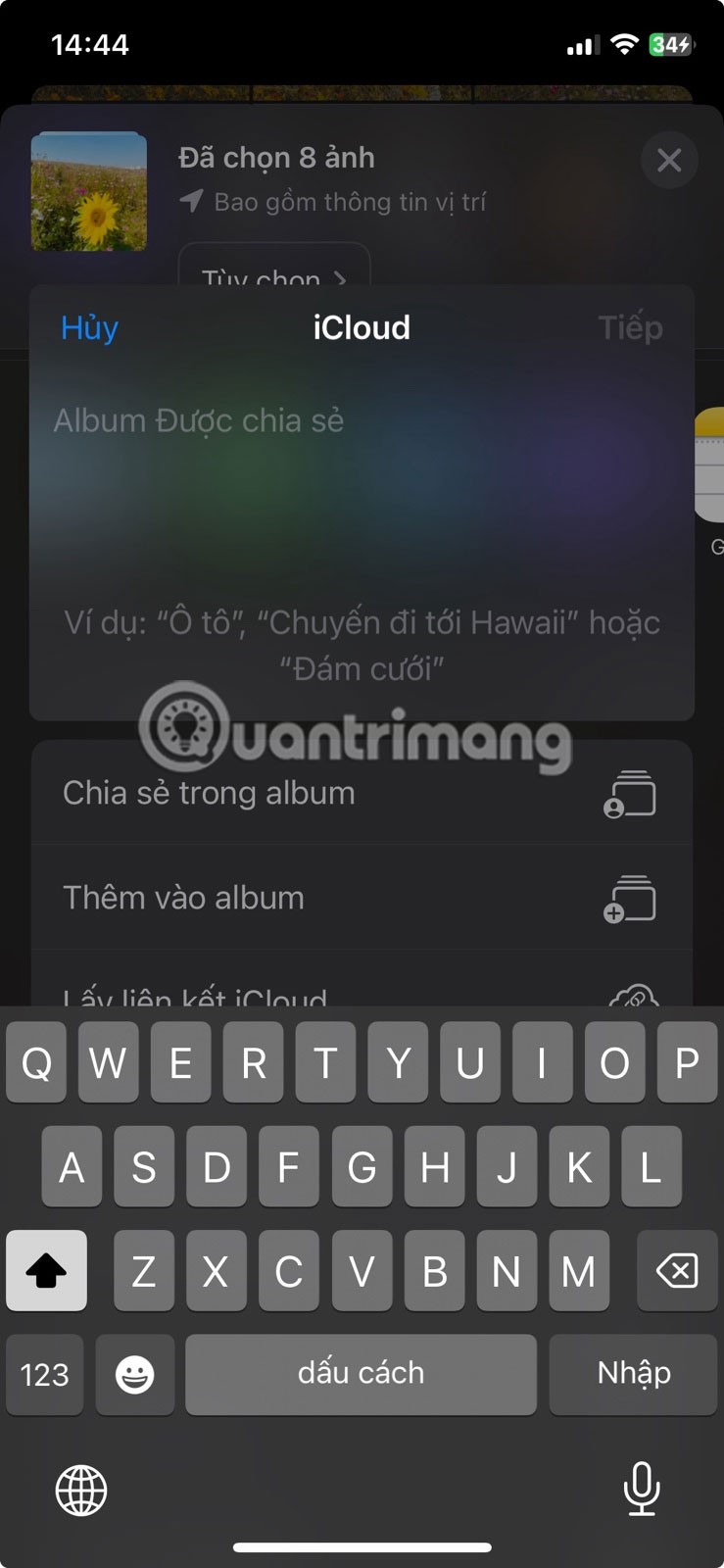
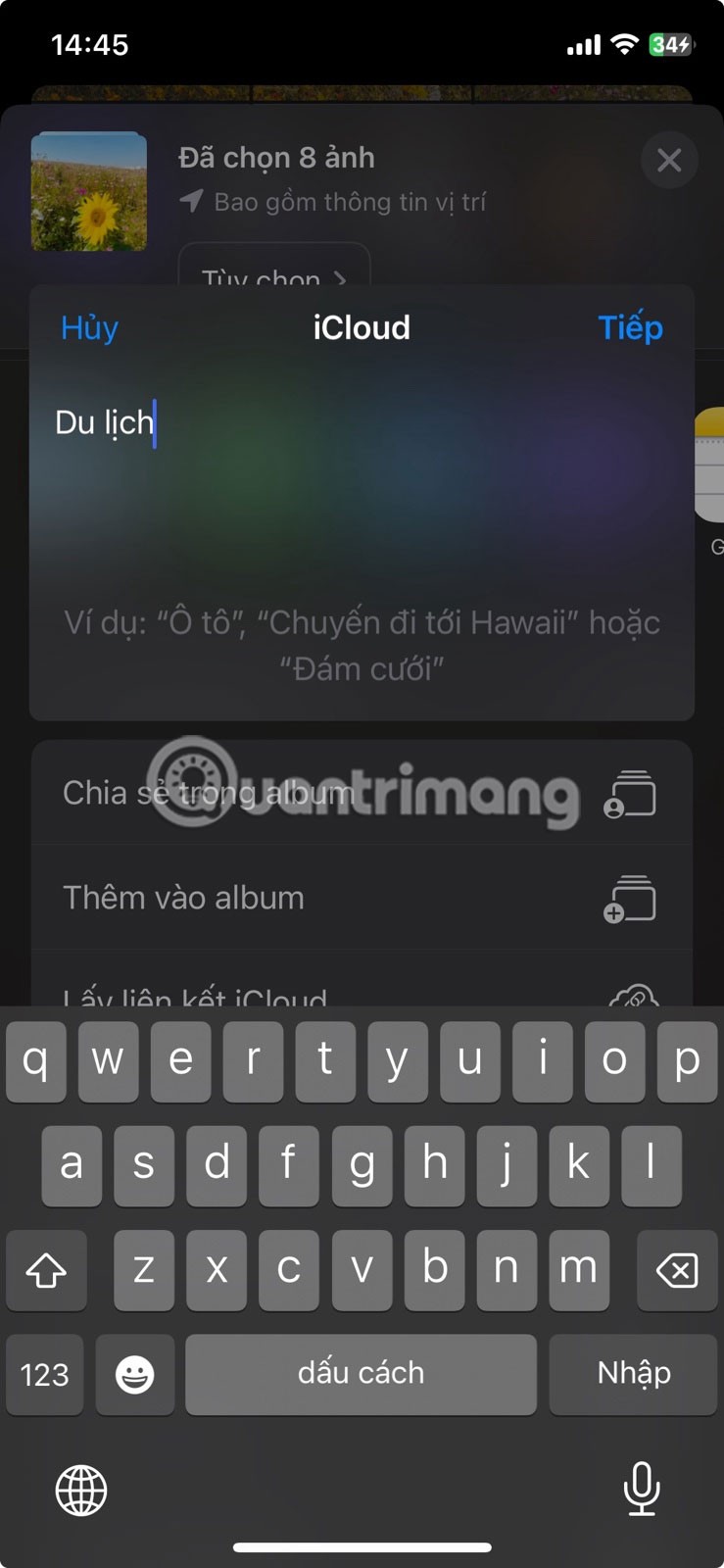

iPhone で写真を共有する相手は、自分の写真を追加したり、共有アルバムに追加した写真にコメントしたりダウンロードしたりできます。
8. テキストメッセージで写真を送信する
自分の iPhone から他の人の iPhone に写真を転送する最も簡単な方法は、おそらく iMessage を使用して送信することです。 iMessage が利用できない場合でも、メッセージ アプリで MMS 経由で写真を送信できます。ただし、モバイル サービス プロバイダーが MMS メッセージに対して料金を請求する場合があり、品質も低くなります。
メッセージ アプリを開き、写真を送信したい相手と会話を開始します。テキスト ボックスの横にあるプラス (+) アイコンをクリックし、オプションのリストから[写真]を選択します。次に、転送したい写真を選択し、「送信」ボタンを押します。
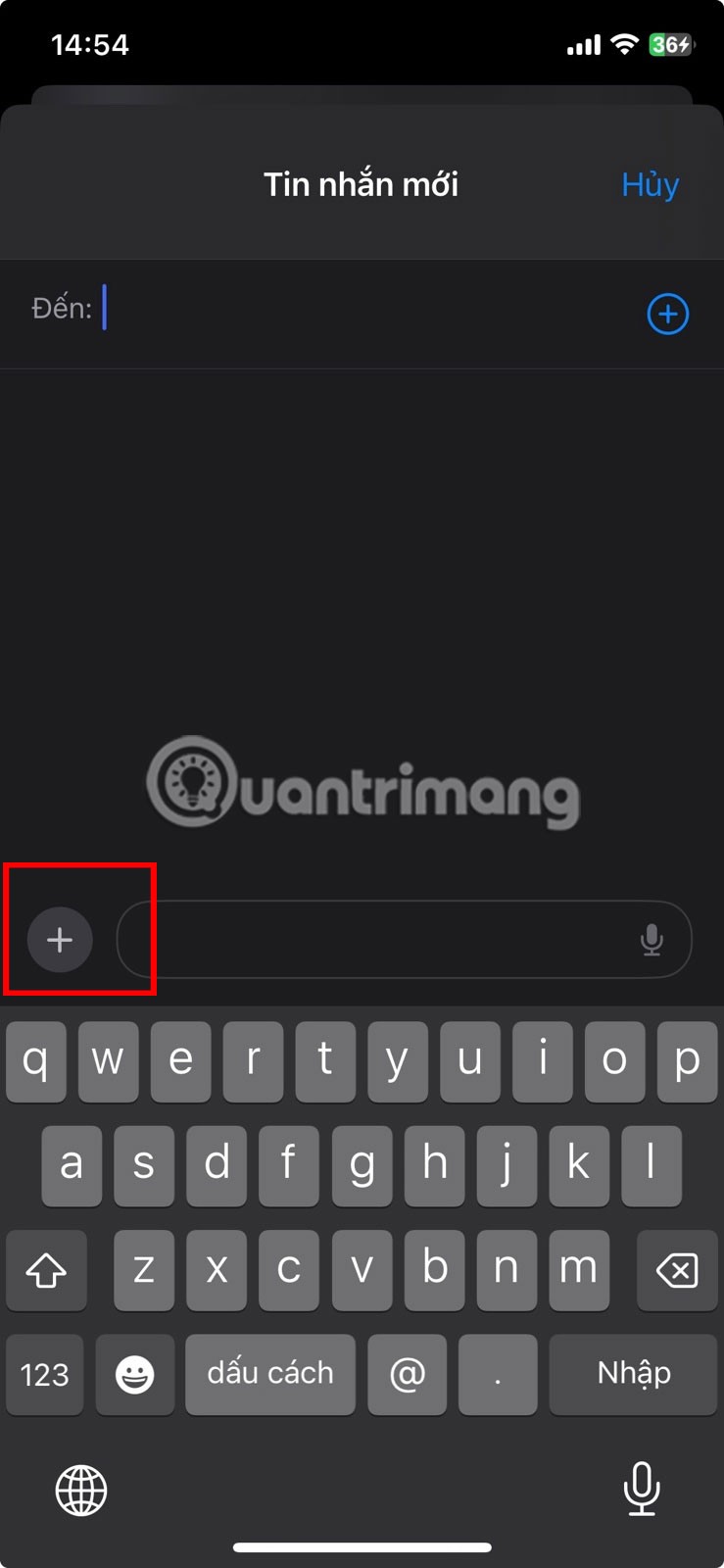
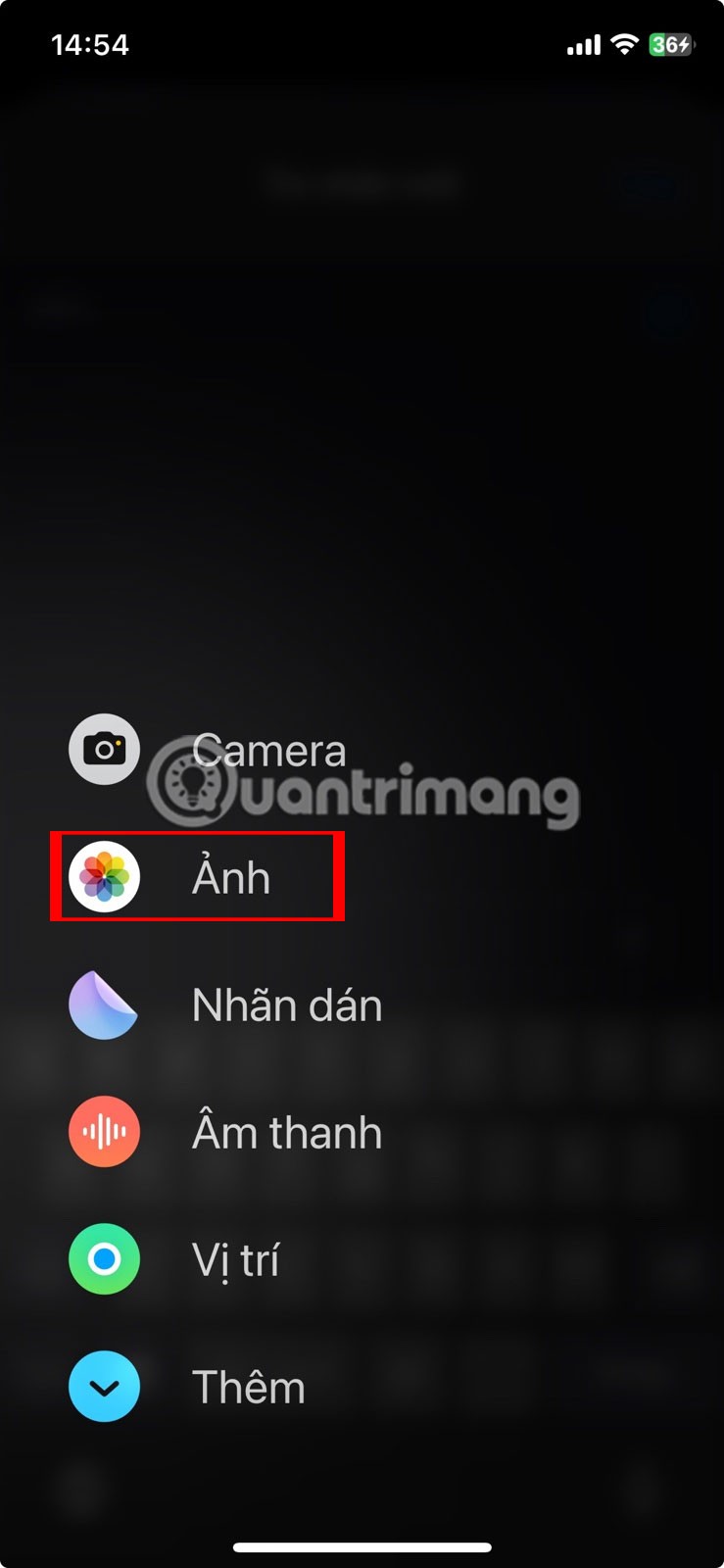
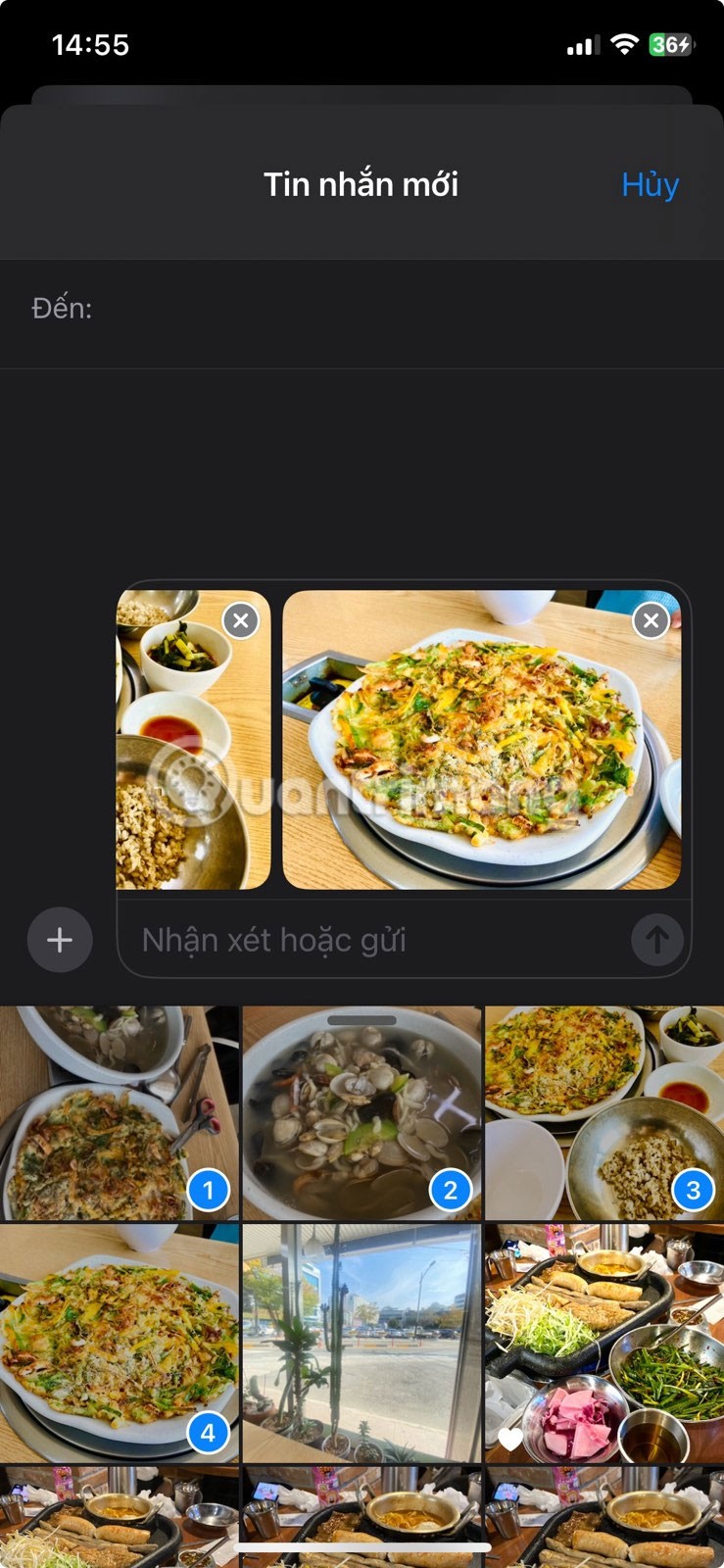
インターネットの速度とサービス プランによっては、送信時間とデータ使用量を削減するために、メッセージ アプリで送信する写真が圧縮されることがあります。
上記の方法を使用すると、iPhone 間で写真を簡単に転送できるようになります。新しい iOS デバイスをセットアップするときや、友達と写真を共有する必要があるときに使用します。
高価なSamsung Galaxyを、市場に出回っている他のスマートフォンと全く同じ見た目にする必要はありません。少し手を加えるだけで、より個性的でスタイリッシュ、そして個性的なスマートフォンに仕上げることができます。
iOS に飽きて、最終的に Samsung の携帯電話に切り替えましたが、その決定に後悔はありません。
ブラウザ上のAppleアカウントのウェブインターフェースでは、個人情報の確認、設定の変更、サブスクリプションの管理などを行うことができます。しかし、さまざまな理由でサインインできない場合があります。
iPhone で DNS を変更するか、Android で DNS を変更すると、安定した接続を維持し、ネットワーク接続速度を向上させ、ブロックされた Web サイトにアクセスできるようになります。
「探す」機能が不正確になったり、信頼できなくなったりした場合は、いくつかの調整を加えることで、最も必要なときに精度を高めることができます。
携帯電話の最も性能の低いカメラがクリエイティブな写真撮影の秘密兵器になるとは、多くの人は予想していなかったでしょう。
近距離無線通信は、デバイス同士が通常数センチメートル以内の近距離にあるときにデータを交換できる無線技術です。
Appleは、低電力モードと連動して動作する「アダプティブパワー」を導入しました。どちらもiPhoneのバッテリー寿命を延ばしますが、その仕組みは全く異なります。
自動クリックアプリケーションを使用すると、ゲームをプレイしたり、デバイスで利用可能なアプリケーションやタスクを使用したりするときに、多くの操作を行う必要がなくなります。
ニーズに応じて、既存の Android デバイスで Pixel 専用の機能セットを実行できるようになる可能性があります。
修正には必ずしもお気に入りの写真やアプリを削除する必要はありません。One UI には、スペースを簡単に回復できるオプションがいくつか含まれています。
スマートフォンの充電ポートは、バッテリーを長持ちさせるためだけのものだと、多くの人が考えています。しかし、この小さなポートは、想像以上にパワフルです。
決して効果のない一般的なヒントにうんざりしているなら、写真撮影の方法を静かに変革してきたヒントをいくつか紹介します。
新しいスマートフォンを探しているなら、まず最初に見るのは当然スペックシートでしょう。そこには、性能、バッテリー駆動時間、ディスプレイの品質などに関するヒントが満載です。
他のソースからiPhoneにアプリケーションをインストールする場合は、そのアプリケーションが信頼できるものであることを手動で確認する必要があります。確認後、アプリケーションはiPhoneにインストールされ、使用できるようになります。












